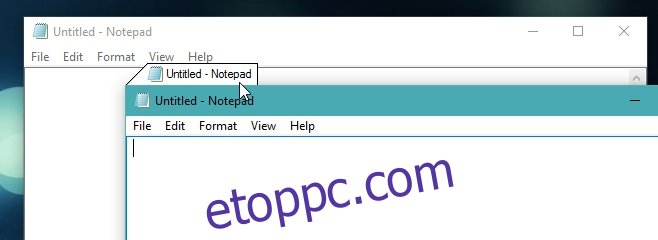Nagyon kevés olyan alkalmazás létezik, amely támogatja a füles felületet. Ésszerűnek tűnik, hogy az olyan alkalmazások, mint az MS Word, nem támogatják a füles felületet, ugyanakkor kivételesen megkönnyítené a több dokumentummal való munkát, ha igen. A TidyTabs egy kis Windows-alkalmazás, amellyel szinte bármilyen Windows-alkalmazásban lapos felületet kaphat. Az egyetlen kivétel a teljes képernyős alkalmazások, amelyeket nem csoportosíthat egyetlen ablakba. Minden máshoz ugyanazon alkalmazás több ablakát csoportosíthatja egybe.
Töltse le és telepítse a TidyTab programot. Személyes használatra ingyenes. Miután telepítette az alkalmazást, indítsa el, és megjelenik egy ikon a tálcán. Most megkezdheti az ablakok egyetlen füles ablakba történő csoportosítását. Ugyanannak az alkalmazásnak az ablakait csoportosíthatja egybe, például csoportosíthat több Jegyzettömb ablakot egy ablakba, és csoportosíthat egy MS Word dokumentumot és egy Jegyzettömb fájlt is egy ablakba.
Az ablakok csoportosításához vigye a kurzort a címsor felső szélére. Megjelenik felette egy fül.

Kattintson és húzza ezt a lapot, majd mozgassa közvetlenül a másik megnyitott ablak címsora fölé. Ragaszkodni fog hozzá.
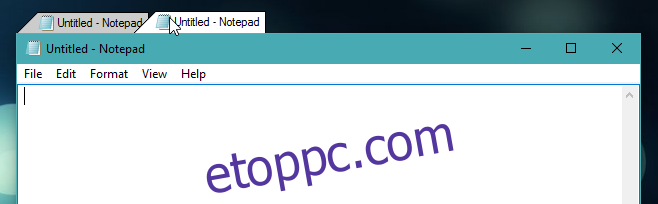
Most két lap van egy ablakban. Könnyedén a fülekre kattintva válthat közöttük. Ha a bezárás gombra kattint, nem zárja be az aktuális ablakban megnyitott összes lapot. Csak az aktuálisat zárja be.
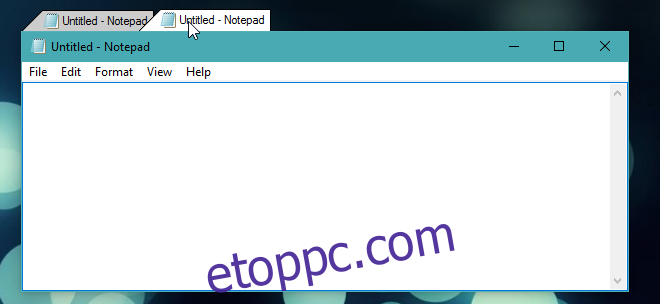
A TidyTabs számos testreszabási lehetőséget kínál, beleértve az engedélyezőlistát és a feketelistát, amely lehetővé teszi bizonyos alkalmazások lapokba való csoportosításának kizárását. A TidyTabs beállításainak eléréséhez kattintson jobb gombbal az alkalmazás ikonjára a tálcán, és válassza a Beállítások lehetőséget.
A Megjelenés lapon kiválaszthatja az aktív és inaktív lapok átlátszatlanságát, valamint azok átlátszatlanságát, amikor az egérmutatót föléjük helyezi. Az ablakok csoportosítása során kapott előnézet átlátszatlanságát is testreszabhatja.
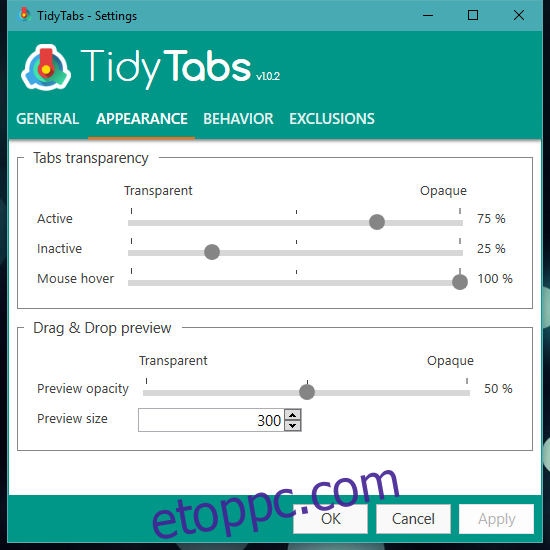
A TidyTabs rendelkezik egy engedélyező- és egy feketelista funkcióval is, amelyek segítségével kiválaszthatja, hogy mely alkalmazásokat érdemes mindig csoportosítani, és melyeket soha. A listák feltöltéséhez lépjen a Kizárások lapra, és válassza ki a kizárni vagy felvenni kívánt alkalmazásokat.
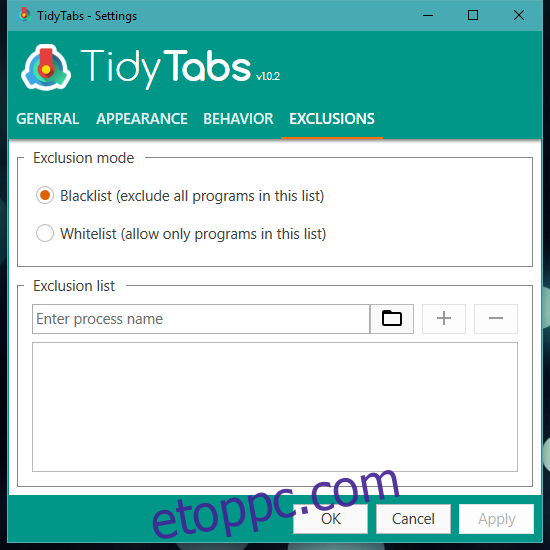
A TidyTabs a rendszerrel indul. Ennek megakadályozásához lépjen az Általános fülre az alkalmazás beállításainál, és tiltsa le az opciót. A TidyTabs Windows 7 és újabb rendszeren működik. A fejlesztők aktívan dolgoznak a füles felület fejlesztésén.
A TidyTabs professzionális verziója néhány további funkcióval rendelkezik, és 9 dollárba kerül.
A TidyTabs letöltése Windows rendszerhez